Hướng dẫn thiết lập chất lượng ảnh khi đồng bộ với Google Photos
Google Photos ngày càng đa dạng tính năng nhằm tối ưu trải nghiệm người dùng, trong đó nổi bật là khả năng tùy chỉnh chất lượng ảnh khi sao lưu. Bài viết này sẽ hướng dẫn bạn chi tiết cách thiết lập chất lượng ảnh khi đồng bộ lên Google Photos.

Nếu bạn chưa quen với cách sử dụng tính năng đồng bộ ảnh và video trên Google Photos, hãy tham khảo hướng dẫn sao lưu ảnh lên Google Photos trên Android mà chúng tôi đã chia sẻ trước đó trên Tripi.vn.
Cách thiết lập chất lượng ảnh khi đồng bộ lên Google Photos
Bước 1: Mở ứng dụng, vào phần Cài đặt, sau đó chọn mục Sao lưu và đồng bộ hóa để bắt đầu điều chỉnh.
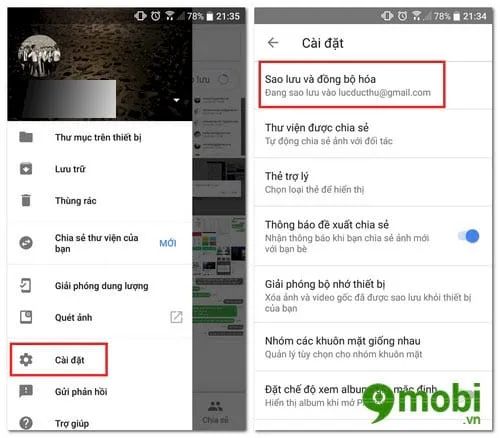
Bước 2: Tại giao diện Sao lưu và đồng bộ hóa, bạn chọn mục Kích thước tải lên; lúc này sẽ xuất hiện hai tùy chọn dành cho bạn:
- Ảnh chất lượng cao: Google sẽ tối ưu hóa trước khi sao lưu, giúp giảm dung lượng nhưng vẫn giữ nguyên độ sắc nét và chất lượng hình ảnh.
- Ảnh gốc: Giữ nguyên bản gốc chưa nén, đảm bảo chất lượng tối đa nhưng sẽ sử dụng nhiều dung lượng lưu trữ trực tuyến hơn.

https://Tripi.vn/huong-dan-tuy-chinh-chat-luong-anh-khi-dong-bo-len-google-photos-19441n.aspx Như vậy, bạn đã hoàn tất việc tùy chỉnh chất lượng ảnh khi đồng bộ lên Google Photos. Nếu gặp bất kỳ vướng mắc nào, đừng ngần ngại để lại bình luận bên dưới, chúng tôi sẽ hỗ trợ bạn nhanh nhất. Ngoài ra, bạn có thể tham khảo thêm cách chuyển ảnh từ iPhone sang Android để thuận tiện hơn trong việc đồng bộ hình ảnh giữa các thiết bị.
Có thể bạn quan tâm

Khám phá gói HD500 MobiFone - Trọn gói 55GB data 4G tốc độ cao

Top 10 truyện Đam Mỹ vườn trường đặc sắc nhất

Khám phá hình ảnh Rồng con chibi siêu dễ thương và đáng yêu nhất

Top 9 địa chỉ xóa nhăn uy tín tại Quảng Ngãi

Khám phá thế giới Emoji Nhật Bản - Trọn bộ Kaomoji đáng yêu và đầy cảm xúc


